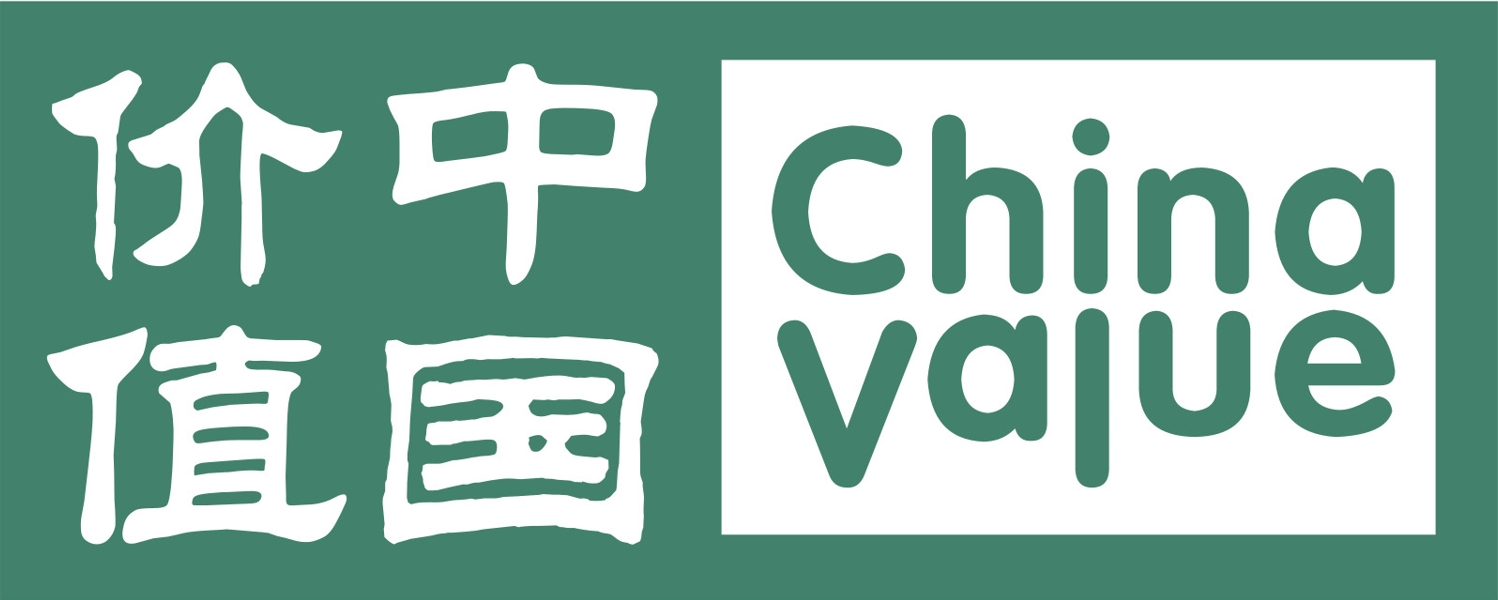想想华为还是国内网络设备制造商的龙头老大呀!
路由器基本配置实验
2.1 实验目的:
1. 帮助读者熟悉路由器;
2. 了解路由器的配置方式;
3. 掌握路由器的基本配置命令;
4. 了解路由器的升级方法;
2.2 实验环境:

在实验室中,我们的设备都是按照上图组网的,但在该实验中实际上每个人只需要一台路由器即可。我们仍然按照两个 一组进行实验,每人操作一台路由器。其中图示中的交换机不需要进行任何配置,我们只需要简单的把它理解为一个集线器即可。
2.3 实验步骤:
2.3.1 路由器的配置方式:
Console口配置
用Console口对路由器进行配置是我们在工作中对路由器进行配置最基本的方法,在第一次配置路由器时必须采用Console口配置方式。用Console口配置交换机时需要专用的串口配置电缆连接交换机的Console口和主机的串口,实验室都已经配备好。实验前我们要检查配置电缆是否连接正确并确定使用主机的那一个串口。在创建超级终端时需要此参数。完成物理连线后,我们来创建超级终端。Windows系统一般都在附件中附带超级终端软件。在创建过程中我们要注意如下参数:选择对应的串口(com1或com2);配置串口参数。
串口的配置参数如下:

单击确定按钮即可正常建立与路由器的通信。如果路由器已经启动,按Enter键即可进入路由器的普通用户模式。若还没有启动,打开路由器的电源我们会看到路由器的启动过程,启动完成后同样进入普通用户模式。
华为路由器均采用命令行的方式进行配置,为了我们实验的顺利进行,先来介绍一下新一代交换机的几种配置模式:
l 普通用户模式:开机直接进入普通用户模式,在该模式下我们只能查询路由器的一些基础信息,如版本号(show version)。
l 特权用户模式:在普通用户模式下输入enable命令即可进入特权用户模式,在该模式下我们可以查看路由器的配置信息和调试信息等等。
l 全局配置模式:在特权用户模式下输入configure命令即可进入全局配置模式,在该模式下主要完成全局参数的配置,具体配置在后面的实验有详细介绍。
l 接口配置模式:在全局配置模式下输入interface interface-type interface-number即可进入接口配置模式,在该模式下主要完成接口参数的配置,具体配置在后面的实验有详细介绍。
l 路由协议配置模式:在全局配置模式下输入router rip即可进入路由协议配置模式,该配置模式下可以完成路由协议的一些相关配置。
下面是在路由器上进行模式切换的界面,您可以参照它来熟悉模式切换。
Quidway>enable
Password:
Quidway#configure
Enter configuration commands, one per line. End with command exit!
Quidway(config)#interface serial 0
Quidway(config-if-Serial0)#interface ethernet 0
Quidway(config-if-Ethernet0)#exit
Quidway(config)#router rip
waiting...
RIP is turning on
Quidway(config-router-rip)#
注意上面几种模式的提示符的变化,有的命令只能在某一模式执行,有的则可以在多个模式下执行,在实验时要多加注意。另外介绍一个快速返回特权用户模式的方法,在任何模式(普通用户模式除外)下都可以用Ctrl+z直接返回特权用户模式。使用exit命令只能是逐步退出直至普通用户模式。
在使用命令行进行配置的时候,我们不可能完全记住所有的命令格式和参数,所以华为路由器为我们维护和工程人员提供了强有力的帮助功能,在任何模式下均可以使用“?”来帮助我们完成配置。使用“?”可以查询任何模式下可以使用的命令,或者某参数后面可以输入的参数,或者以某字母开始的命令。如在全局配置模式下输入“?”或“show ?”或“s?”,您看看它们分别有什么帮助信息显示。
Telnet配置
如果路由器的以太网口配置了IP地址,我们就可以在本地或者远程使用Telnet登录到路由器上进行配置,和使用Console口配置的界面完全相同,这样大大的方便了我们的工程维护人员对设备的维护。在此需要注意的是,我们配置使用的主机是通过以太网口与路由器进行通信的,必须保证该以太网口可用。所以我们必须先做好准备即给以太网口配置IP地址并正常工作。IP地址的配置很简单,只需在接口配置模式下执行ip address命令即可。相关输入输出信息如下:
Quidway(config-if-Ethernet0)#ip address 10.0.0.1 255.0.0.0
Quidway(config-if-Ethernet0)#
% Line protocol ip on interface Ethernet0, changed state to UP
然后将您的主机IP地址修改成10.0.0.X/8即可进行Telnet配置连接了。Telnet是windows附带的应用程序,在开始菜单点击运行,然后输入Telnet按确定即可启动Telnet软件。然后连接远程系统弹出连接对话框,输入路由器的以太网口IP地址,选择端口为telnet,终端类型为vt100后点击“连接”即可完成连接。属性设置如图所示。
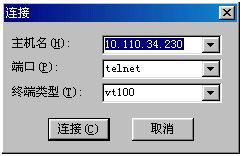
异步串口AUX远程配置
该配置方式在实验室一般没有实验设备(modem),所以需要掌握的 可以参照华为路由器的配置手册在实际工作中学习和掌握。
2.3.2 路由器的基本配置命令:
显示VRP软件版本以及路由器硬件版本
在任何模式下均可显示VRP软件版本和路由器硬件版本,如在普通用户模式下执行show version命令即可看到如下信息:
Quidway>show version
Huawei Versatile Routing Platform Software
VRP (tm) 2630 series software, Version 1.5.6, RELEASE(1)
Copyright (c) 1997-2001 HUAWEI TECH CO., LTD.
Compiled 22:42:08, Mar 7 2002 , Build 1023f
Quidway R2630E with 1 MPC 8240 Processor
64M bytes SDRAM
8192K bytes Flash Memory
128K bytes NVRAM
Config Register points to NVRAM
Hardware Version is MTR 1.1
CPLD Version is CPLD 3.0
Bootrom Version is 4.30
[AUX ] AUX Hardware Version is 1.0, Driver Version is 1.0
[LAN ] 1FE Hardware Version is 2.0, Driver Version is 2.0
[Slot 1] RTB22SA Hardware Version is 1.1, Driver Version is 1.2
随着我们使用的路由器的不同,显示信息有所不同,如在实验室中可能用的VRP版本为1.4.1,SDRAM也不是64M,路由器硬件也没有模块化等等。但配置命令都基本一样。
更改Enable密码(enable)
Enable命令是用来从普通用户模式切换到特权用户模式的命令,在进入特权用户模式前要输入密码,以保证路由器的安全。在实验室缺省密码为空。在实际网上运行的设备都需要设置密码来保证网络安全。那么究竟如何设置呢?只要在特权用户模式下执行enable密码即可,具体输入输出信息如下:
Quidway(config)#enable
Current Password: //原密码
New Password: //新密码
Confirm new Password: //确认新密码
Change Enable Password successfully
完成该配置后,退出到普通用户模式,重新进入特权用户模式,新设的密码生效了吗?在有些版本中还有一条隐含命令enable password,可以直接修改enable密码。
擦除配置信息(erase)、保存配置信息(write)、显示配置信息
为了实验能够顺利进行,我们常常在配置路由器前都需要恢复路由器的默认配置,避免以前的配置对实验造成影响。具体操作步骤如下:
1. 在特权用户模式下执行erase命令,擦除FLASH中的信息;
2. 在特权用户模式下执行reboot命令,重启路由器;
3. 进入特权用户模式,执行show running-config命令查看配置信息。
恢复后的默认配置如下所示:
Quidway#show running-config
Now create configuration...
Current configuration
!
version 1.5.6
!
interface Aux0
async mode interactive
encapsulation ppp
!
interface Ethernet0
speed auto
duplex auto
no loopback
!
interface Serial0
clock-select DTECLK1
encapsulation ppp
!
interface Serial1
encapsulation ppp
!
end
在实验或者工作中配置好路由器之后就希望把它的配置信息保存下来,永不丢失。因为在网络上运行的设备如果因为停电而重启,在没有保存配置的情况下,重启后将恢复默认配置信息,将会造成很大的网络事故。所以我们必须在配置好后,在全局配置模式下执行write命令将配置信息保存到FLASH中。
修改路由器名(hostname)
缺省情况路由器的名字为Quidway,为了管理方便常常需要给路由器取名。给路由器取名只需要在全局配置模式下执行hostname命令即可。看看相应输入输出信息:
Quidway(config)#hostname RTA
RTA(config)#
此时前面的提示符已经改变成我们所需的名字了。
查看接口状态(show interface)
我们常常需要判断一个物理接口是否正常,这都是通过接口信息来判断的。我们执行下面的命令即可查看接口信息:
以太网接口信息:
Quidway(config)#show interface ethernet 0
Ethernet0 is up, line protocol is down //接口是否启动
Hardware address is 00-e0-fc-06-7a-e3
Auto-Negotiation is enabled, Full-duplex, 100Mb/s //接口工作方式给速率
Description: Quidway Router, ethernet interface
IP Sending Frames' Format is Ethernet_II
the Maximum Transmission Unit is 1500
5 minutes input rate 40.74 bytes/sec, 0.41 packets/sec
5 minutes output rate 0.00 bytes/sec, 0.00 packets/sec
Input queue :(size/max/drops)
0/200/0
Queueing strategy: FIFO
Output Queue :(size/max/drops)
0/50/0
404 packets input, 38592 bytes, 0 no buffers
0 packets output, 0 bytes, 0 no buffers
0 input errors, 0 CRC, 0 frame errors
0 overrunners, 0 aborted sequences, 0 input no buffers
串行接口信息:
Quidway(config)#show interface serial 0
Serial0 is up, line protocol is down //接口是否启动
physical layer is synchronous
interface is DTE, clock is DTECLK1, cable type is V35
Encapsulation is PPP //广域网协议类型
LCP opened, IPCP initial, IPXCP initial, CCP initial //广域网协议状态
5 minutes input rate 2.40 bytes/sec, 0.20 packets/sec
5 minutes output rate 2.40 bytes/sec, 0.20 packets/sec
Input queue :(size/max/drops)
0/50/0
Queueing strategy: FIFO
Output Queue :(size/max/drops)
0/50/0
235 packets input, 2834 bytes, 0 no buffers
235 packets output, 2840 bytes, 0 no buffers
0 input errors, 0 CRC, 0 frame errors
0 overrunners, 0 aborted sequences, 0 input no buffers
DCD=UP DTR=UP DSR=UP RTS=UP CTS=UP //控制信号
比较两种接口信息有什么不同吗?上面黑体信息是我们关注最多的信息,要多加注意。
查看路由表(show ip route)
show ip route命令用来显示路由器的当前路由表,这有助于我们在配置路由协议时,检查网络运行状况。在默认配置下显示路由表如下所示:
Quidway#show ip route
Routing Tables:
Destination/Mask Proto Pref Metric Nexthop Interface
127.0.0.0/8 Direct 0 0 127.0.0.1 LoopBack0
127.0.0.1/32 Direct 0 0 127.0.0.1 LoopBack0
其中的两个地址是专用于路由器自身的,具体详解在路由协议有介绍。
修改语种显示
华为路由器支持中文和英文两种语言。 只需要执行language命令就可以相互切换语种。具体输入输出信息如下:
RTA#language
Current Language : ENGLISH
Will You switch language mode ?(Y/N)y
You have changed the language mode
现在您可以执行show version命令看看有什么不同。
显示历史命令(show history)
有时我们需要重复执行某一条命令或者只需要改变后面的一个参数,此时我们可以应用show history命令显示历史命令,使用Ctrl+P和Ctrl+O来翻动历史命令,从而完成快捷输入。华为路由器只能保存最近输入的10条命令。
忘记密码处理方法
如果我们忘记了enable密码,就不能进入特权用户模式,也就不能对路由器进行配置了。在这里我们可以采用如下步骤来实现(VRP1.4版本):
1. 重启路由器;
2. 按Ctrl+B进入Boot Menu;
3. 输入bootrom密码,如果bootrom密码也忘记,可以使用通用密码“WhiteLily2970013”;
4. 在Boot Menu菜单中按Ctrl+P;
5. 选择reboot,重启路由器;
6. 在路由器启动后,按回车键直接进入特权用户模式;
7. 进入全局配置模式,修改enable密码。
如果时期它版本会有所不同,请参考相关配置手册。
2.3.3 路由器的升级
随着网络的发展,功能需求越来越多,所以需要使用功能更加强大的高版本软件来代替低版本软件,这就涉及到软件升级的问题。下面我们介绍最常用的升级方法。
Xmodem协议升级
采用Xmodem协议进行路由器升级是最简单的方法。具体实验步骤如下:
1. 重启路由器,将见到路由器的启动界面;
2. 出现Press Ctrl-B to enter……时,按下“Ctrl+B”后提示输入密码。
3. 输入密码后将见到如下信息:
Boot Menu:
1: Download application program
2: Download Bootrom program
3: Modify Bootrom password
4: Exit the menu
5: Reboot
Enter your choice(1-5):1
4. 选择1,升级路由器的应用程序。出现如下界面:
Downloading application program from serial…
Please choose your download speed:
1: 9600bps
2: 19200bps
3: 38400bps
4: Exit and reboot
Enter your choice(1-4):3
5. 选择波特率后出现如下显示提示:
Download speed is 38400bps.Please change the terminal’s speed to 38400bps,
And select XMODEM protocol.Press ENTER key when ready.
6. 请按提示在文件-属性选项首页的“配置”中将com口波特率修改为38400,先后点击断开、连接按钮后回车,回有如下提示:
Downloading …CC
7. 选择发送快捷图标,并选择相应升级软件,并选择Xmodem协议后发送文件会有如下提示:
Download completed.
Write flash successfully!
Restore the terminal’s speed to 9600 bps.
Press ENTER key when ready.
8. 将串口的波特率改为9600,断开、连接后按回车键,将会进入系统自解压画面,自解压完毕将重启路由器。
在上面的实验操作中,波特率也可以选择9600bps,而不必修改参数。但传输速率太低,需要很长时间才能完成文件传送。另外在修改波特率之后一定要执行断开、连接两个操作,使配置生效才能正确传送。有时我们也回升级Bootrom软件,它的升级步骤与升级应用软件一致,只是在第三步时选择2:Download Bootrom program.
中端或高端路由器还支持TFTP升级,低端路由器暂不支持。所以在此不作详细介绍,在中级路由实验中会有相关实验指导您如何使用TFTP升级路由器。
小结:
本实验重在掌握路由器的配置方式和升级方案,同时熟悉一些常用的测试维护命令。关于路由器原理方面的配置将在后面的实验中作择机介绍。